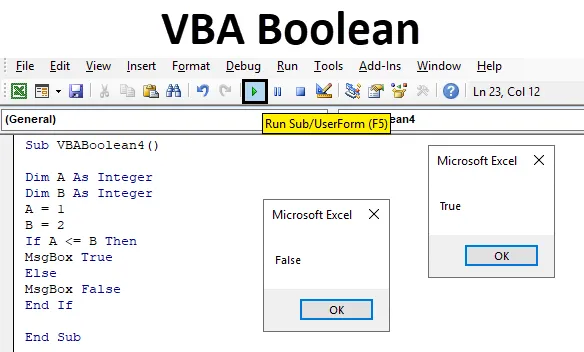
VBA logična operacija
U Excelu kada usporedimo dva sadržaja ili brojeve ćelija primjenjujući jednaki znak između njih, dobivamo izlaz u TRUE ili FALSE formatu. Što znači da vrijednosti koje uspoređujemo mogu biti jednake ili ne moraju biti jednake. Na sličan način imamo i Boolean u VBA Excel-u. Boolean također daje izlaz u obliku TRUE ili FALSE. Boolean je oblik vrste podataka koji može sadržavati samo TRUE ili FALSE. Kada dajemo neki doprinos Boolean-u i ako test postane TRUE, dobivamo odgovor kao TRUE ili imamo FALSE.
Kako koristiti Boolean u VBA Excelu?
Pogledajmo primjere Boolean u Excelu VBA.
Možete preuzeti ovaj VBA Boolean Excel predložak ovdje - VBA Boolean Excel predložakPrimjer br. 1 - VBA Boolean
Pogledajmo vrlo jednostavan primjer gdje ćemo vidjeti kako primijeniti Boolean dok ćemo neke usporediti.
Korak 1: Za to idite na prozor VBA i kliknite karticu izbornika Umetanje . S popisa odaberite Modul kao što je prikazano u nastavku.
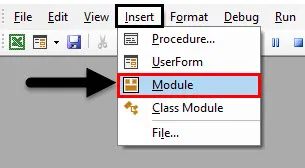
Korak 2: Sada u otvoreni modul napišite potkategoriju VBA Boolean. Ovdje možemo odlučiti napisati bilo koje ime potproceure.
Kodirati:
Sub VBABoolean1 () Kraj Sub
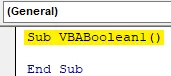
Korak 3: Sada definirajte Dim s bilo kojim imenom, recimo A i dodijelite varijabli A kao Boolean kao što je prikazano u nastavku.
Kodirati:
Sub VBABoolean1 () Dim A Kao boole End Sub
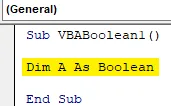
Korak 4: Razmotrimo dva broja, 1 i 2. Sada ćemo testirati uz pomoć Boolea da li je 2 veći od 1 ili ne. Dakle, u sljedeći redak upišite matematički izraz 1 <2 ispod definirane varijable A.
Kodirati:
Sub VBABoolean1 () Dim A Kao boole A = 1 <2 Krajnji Sub
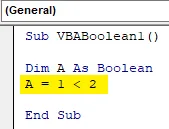
Korak 5: Sada dodijelite okvir za poruku varijabli A da vidimo kakav će se ishod pojaviti kada pokrenemo kôd.
Kodirati:
Sub VBABoolean1 () Dim A kao boole A = 1 <2 MsgBox A End Sub
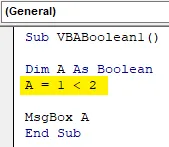
Korak 6: Za pokretanje koda kliknite gumb Reproduciraj koji se nalazi ispod trake izbornika kao što je prikazano u nastavku. Kao što vidimo, izlaz smo dobili kao TRUE, što znači da je 1 manja od 2.
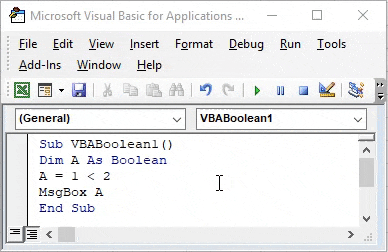
Korak 7: Ako promijenimo znak kao 1 je veći od 2 kao što je prikazano u nastavku. Što bismo dobili?
Kodirati:
Sub VBABoolean1 () Dim A kao boole A = 1> 2 MsgBox A End Sub
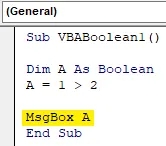
Korak 8: Da biste to testirali, ponovo pokrenite kôd. Vidjet ćemo, Boolean je dao FALSE jer 1 ne može biti veći od 2.
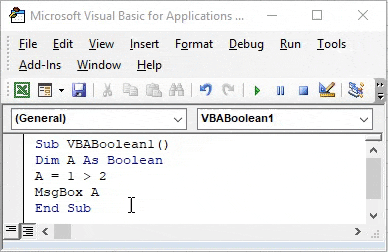
Primjer br. 2 - VBA boolean
U ovom ćemo primjeru testirati djeluje li Boolean za tekst ili ne. Da bismo to primijenili, potreban nam je modul.
Korak 1: Otvorite novi modul i dodijelite mu potkategoriju na ime VBA Boolean ili bilo koje ime po vašem izboru.
Sub VBABoolean2 () Kraj Sub
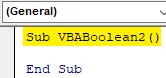
Korak 2: Definirajte varijablu A i dodijelite joj logičku funkciju.
Kodirati:
Sub VBABoolean2 () Dim A Kao boole End Sub
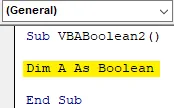
Korak 3: Sada dodijelite tekst definiranoj varijabli A. Recimo da je tekst VBA boolean. I to bi trebalo biti pod obrnutim zarezima.
Kodirati:
Sub VBABoolean2 () Dim A kao boole A = = "VBA Boolean" kraj Sub
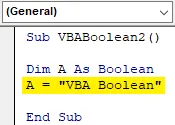
Korak 4: Napokon dajte toj varijabli A u okvir s porukom da vidite izlaz kao što je prikazano u nastavku.
Kodirati:
Sub VBABoolean2 () Dim A kao boole A = "VBA Boolean" MsgBox A End Sub
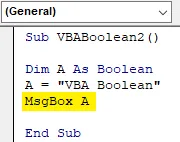
5. korak: Nakon završetka pokrenite kôd. Dobićemo poruku o pogrešci kao "Greška u izvođenju vremena 12 - neusklađivanje tipa", što znači da Boolean ne podržava unos kao Text.
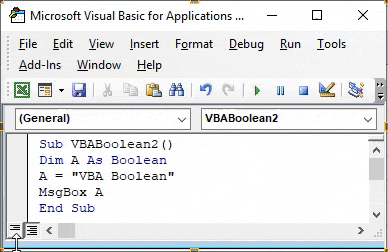
Primjer br. 3 - VBA Buolean
U ovom ćemo primjeru vidjeti hoće li Boolean raditi za broj bez ikakve usporedbe.
Korak 1: Otvorite novi modul i dodijelite mu potkategoriju VBA Boolean kao što je prikazano u nastavku.
Kodirati:
Sub VBABoolean3 () Kraj Sub
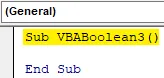
Korak 2: Sada definirajte Dim a varijablu kao Boolean kao što je prikazano u nastavku.
Kodirati:
Sub VBABoolean3 () Dim A Kao boole End Sub
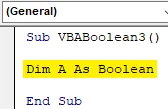
Korak 3: Kao što je gore spomenuto, dat ćemo varijabli A broj. Uzmimo da je taj broj 10.
Kodirati:
Sub VBABoolean3 () Dim A kao boole A = 10 Kraj Sub
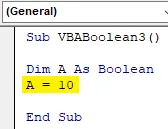
Korak 4: Nakon toga, odaberite funkcijsku msgbox i dodijelite je varijabli A. To će nam pomoći da ispisujemo vrijednost uz pomoć Boolean-a.
Kodirati:
Sub VBABoolean3 () Dim A kao boole A = 10 MsgBox A End Sub
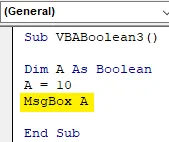
Korak 5: Sada pokrenite kod. Dobićemo poruku s porukom kao TRUE.
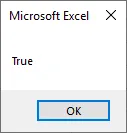
Korak 6: Sada promijenimo tu vrijednost u 0 iz 10.
Kodirati:
Sub VBABoolean3 () Dim A kao boole A = 0 MsgBox A End Sub
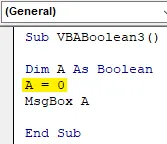
Korak 7: Sada ponovo pokrenite kôd. Vidjet ćemo da okvir poruke vratio izlaz kao FALSE. U Boolean bilo kojoj vrijednosti većoj od 0 uvijek će se dati odgovor kao TRUE, dok će 0 vratiti vrijednost kao FALSE.
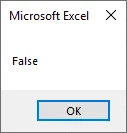
Primjer br. 4 - VBA Boolean
U ovom ćemo primjeru vidjeti kako u Booleu djeluje veći od-jednak (> =) ili manje od-jednak do (<= ) . To će se učiniti uz pomoć petlje If-End If.
Korak 1: Otvorite novi modul i napišite podkategoriju VBA Boolean kao što je prikazano u nastavku.
Kodirati:
Sub VBABoolean4 () Kraj Sub
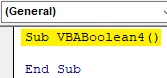
Korak 2: Sada definirajte 2 varijable s bilo kojim imenom prema vašem izboru. Ovdje smo odabrali A i B kao Integer. Što znači da će oboje pohraniti brojčane vrijednosti.
Kodirati:
Sub VBABoolean4 () Dim A kao cijeli broj Dim B kao cijeli broj krajnji
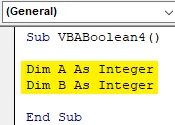
Korak 3: Sada dodijelite bilo koje vrijednosti varijablama A i B. Ovdje smo odabrali broj 1 i 2 za varijable A i B kao što je prikazano u nastavku.
Kodirati:
Sub VBABoolean4 () Dim A kao cijeli broj Dim B kao cijeli broj A = 1 B = 2 krajnji pot
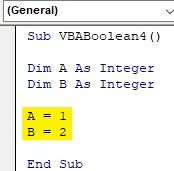
Korak 4 : Kao što je gore navedeno, upotrijebit ćemo petlju If-Else. Sada otvorite petlju If-End If u koju ćemo napisati kriterije.
Kodirati:
Sub VBABoolean4 () Dim A kao cijeli broj Dim B kao cijeli broj A = 1 B = 2 ako je kraj ako kraj sub
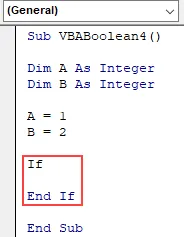
Korak 5: Sada napišite kod, Ako je A manji od B, tada nam pokažite poruku TRUE, inače nam pokažite kao FALSE.
Kodirati:
Sub VBABoolean4 () Dim A kao cijeli broj Dim B kao cijeli broj A = 1 B = 2 ako je A <= B, tada je MsgBox True Else MsgBox lažni kraj ako kraj Sub
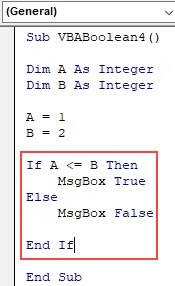
Korak 6: Sada sastavite gornji kôd korak po korak, a zatim pokrenite ako nije pronađena greška. Vidjet ćemo, poruka sadrži poruku TRUE, što znači da je vrijednost pohranjena u varijabli A (koja je 1) manja od vrijednosti pohranjene u varijabli B (koja je 2).
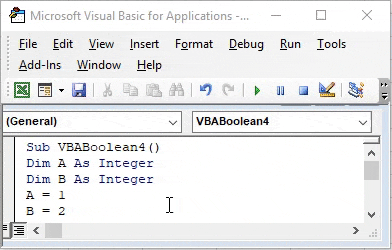
Pros VBA boolean
- Vrlo je korisno kada želimo implementirati tijek procesa slijedeći TRUE i FALSE za svaku iteraciju.
- Uvjetna usporedba uz pomoć bilo koje petlje lako se provodi.
Protiv VBA Boolean-a
- Boolean se mogu koristiti samo brojevi. Ako se koristi za tekst, pokazat će pogrešku kao što je prikazano u primjeru 2.
Stvari koje treba zapamtiti
- Korištenje Boolean-a s bilo kojim petljom korisnicima će dati bolji ishod. A usporedba se može obaviti na različite načine.
- Boolean je svojevrsna formula za usporedbu stanica koja se koristi u excelu, ali uspoređuje samo numeričke ili matematičke vrijednosti.
- Uvijek spremite datoteku u formatu makro omogućavanja da biste zadržali pisani kod koji ćete koristiti u budućnosti.
Preporučeni članci
Ovo je vodič za VBA Boolean. Ovdje smo raspravljali o tome kako koristiti Boolean u Excelu VBA zajedno s praktičnim primjerima i besplatnim Excelovim predloškom. Možete i pregledati naše druge predložene članke -
- Kako se koristi VBA IsNumerička funkcija?
- Izrada kombinirane kutije u Excelu
- Umetnite CheckBox u Excel
- VBA UCASE funkcija u Excelu